spss主成分分析步驟:1、開啟SPSS文件,點選“分析”-“降維”-“因子”;2、將相關變數選入到“變數列”中,點選“分數” ,勾選“所有選項”;3、點擊“描述”,勾選“相關選項”;4、點擊“選項”,勾選“完成”,點擊“確定”即可。

本教學操作環境:windows7系統、SPSS 26.0版、DELL G3電腦
SPSS為IBM公司推出的一系列用於統計學分析運算、資料探勘、預測分析及決策支援任務的軟體產品及相關服務的總稱,有Windows和Mac OS X等版本。以下介紹一下怎樣用SPSS進行主成分分析。
spss主成分分析步驟
#1、開啟SPSS文件,點選“分析”-“降維” -“因子”。
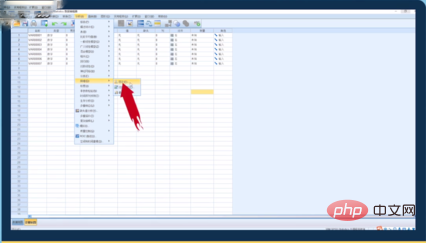
2、將相關變數選入到變數欄中,點擊“得分”,勾選所有選項,
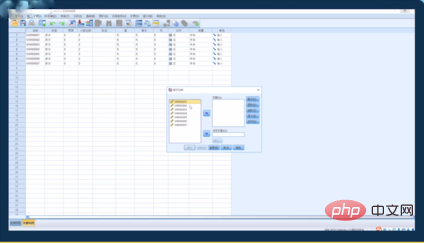
#3、點擊“描述”,勾選相關選項,
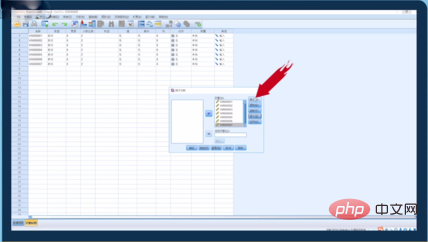
4、點擊“選項”,勾選“完成”,點選“確定”。
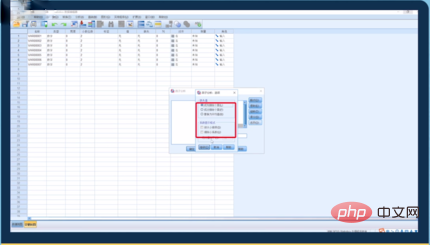
如果你想了解更多關於電腦的知識,可以點選:常見問題
#以上是spss主成分分析步驟是什麼的詳細內容。更多資訊請關注PHP中文網其他相關文章!



